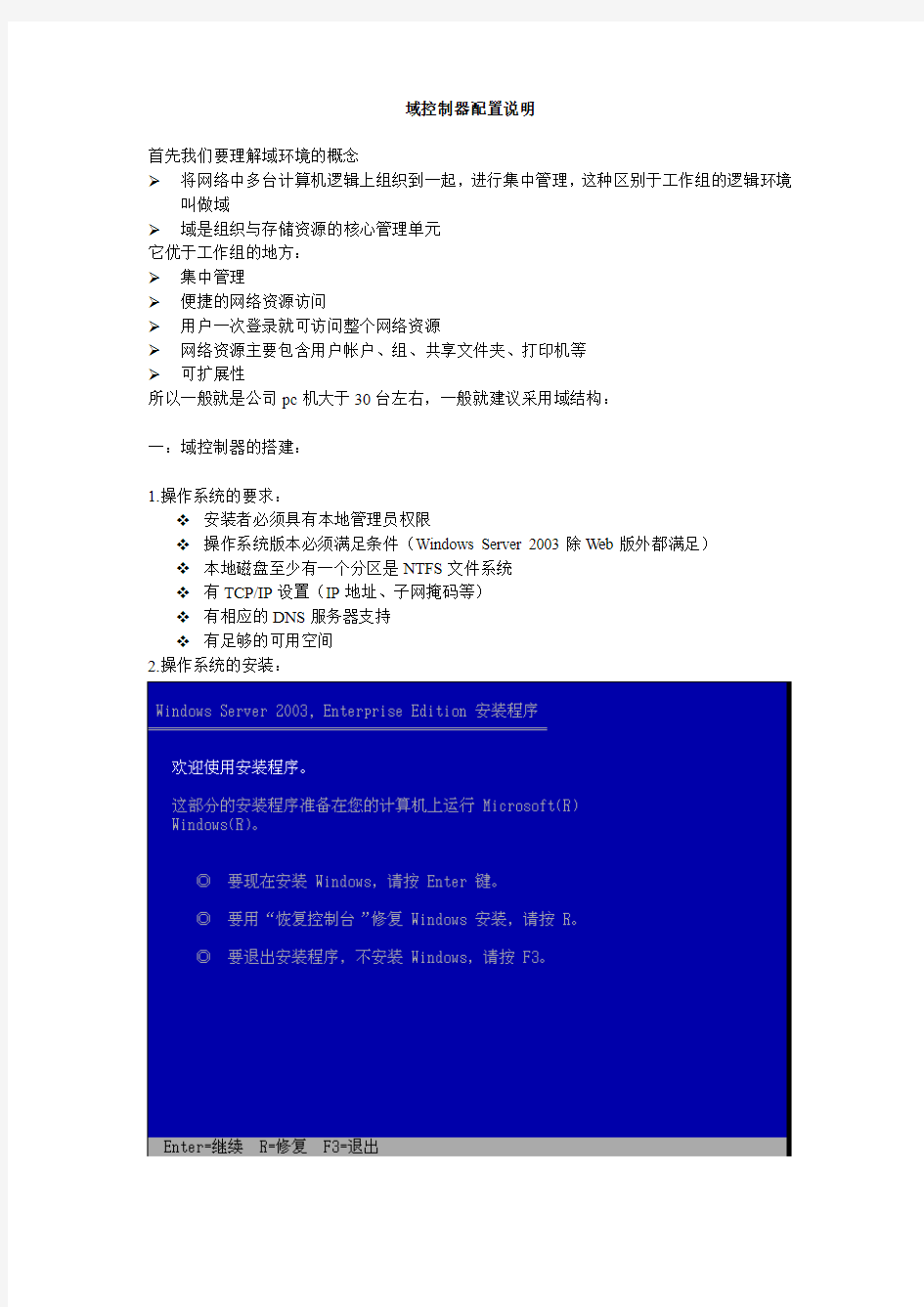
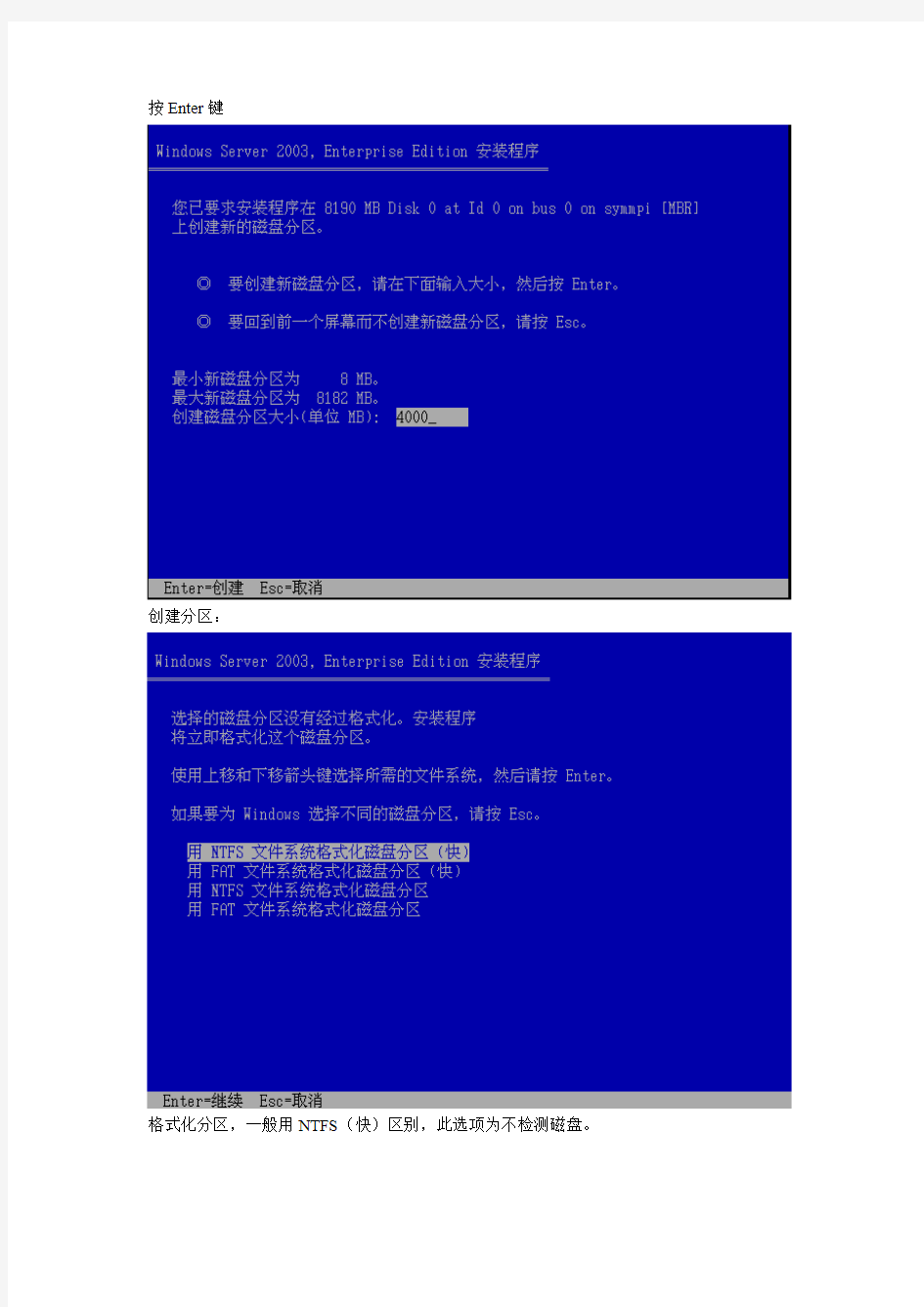
域控制器配置说明
首先我们要理解域环境的概念
将网络中多台计算机逻辑上组织到一起,进行集中管理,这种区别于工作组的逻辑环境叫做域
域是组织与存储资源的核心管理单元
它优于工作组的地方:
集中管理
便捷的网络资源访问
用户一次登录就可访问整个网络资源
网络资源主要包含用户帐户、组、共享文件夹、打印机等
可扩展性
所以一般就是公司pc机大于30台左右,一般就建议采用域结构:
一:域控制器的搭建:
1.操作系统的要求:
安装者必须具有本地管理员权限
操作系统版本必须满足条件(Windows Server 2003除Web版外都满足)
本地磁盘至少有一个分区是NTFS文件系统
有TCP/IP设置(IP地址、子网掩码等)
有相应的DNS服务器支持
有足够的可用空间
2.操作系统的安装:
按Enter键
创建分区:
格式化分区,一般用NTFS(快)区别,此选项为不检测磁盘。
系统正在安装。
3.域环境的搭建:
启动安装向导,使用管理您的服务器向导
使用命令DCPROMO
(推荐使用第二种方法)注意,安装的时候一定要有静态的IP地址和DNS。
安装向导:
第一项为,新的域控制器:也就是在域林中新建一个域控制器。
第二项为,现有域控制器的额外控制器,即为现有域控制器的一个备份。实现很好冗余
选择在新林中的域:解释上面很详细。
DNS的建立,这步为最重要的,安装的时候请将2003的安装光盘放入到光驱中去,因为DNS的安装必须读取I386里面的文件:
这就是必须要个NTFS分区的原因:
对于新手,我们建议算在第二项。
安装域,等待········完成之后重启就OK了
重启之后,我没就可以看到管理工具里面多了活动目录和DNS、域安全策略等,说明域控制器已经搭建完成!
4.域控制器的管理。
1.组织单位的管理
这是域控制器默认的几个OU,及为管理单元,我没可以手动新建!----右击https://www.doczj.com/doc/0817950855.html,---新建----组织单位。(组织单位相当于一个容器,可以多容器内的用户进行统一设置,也可以实现OU委派等)
2.组的管理,组,就是用于赋予权限的安全组织,一般控制文件的权限就用组来完成,可以右击一个组织单元,也可右击oleship.con新建,我们可以做个规划,新建一个gorup的组织单位,然后在里面再新建组:
说明:作用域是指组的作用范围,当处于多域环境中就尤为重要了,组类型,安全组,主要用于控制权限,而通讯组主要用于exchange发送邮件。
通用组,在域版本为2000的混合模式是不可用的,需右击提升域的级别。此操作是不可逆的!
3.用户的新建
用户,为域中最小的单元,域控制器就是统一动用户进行管理的!右击组织单元-------新建------用户!
如上图所示,姓名为用户的中文名,登录名为:zhangsan
域环境提供了几种密码的方案供管理员选择
4.漫游配置文件:
作用:就像QQ漫游配置文件一样。也就是将用户的桌面漫游到服务器上,这样就以后不管用户在域中的哪个pc上登陆桌面将一致。
做法:
右击用户------》属性--------》配置文件--------》
注意文件路劲为\\服务器ip\共享文件名\%username% (需在服务器上新建一个文件夹共享出来,用于放置配置文件)
然后客户机上的配置:
右击我的电脑--------》属性----------》高级-------------》用户配置文件-----》设置
将需要的左面复制给用户!
4.策略管理
策略主要是能更规范的来控制域中的用户,但到集中管理的效果,注意几点
?策略只对容器生效,如域,组织单位,单组不能做策略
?单计算机策略域用户策略冲突时,计算机策略优先生效
?组策略应用顺序为LSDOU原则,即为本地---站点---域---组织单位,当发生冲突时小容
器生效!
例如我新建一个统一修改桌面的策略,应用到shichangbu:
右击市场部----属性----组策略-----新建
编辑:调出组策略编辑器
这样应用下去之后,所有的市场部的用户桌面全部为指定桌面!也可安装gpmc.msi工具统一的管理:
5.DNS的配置!
打开DNS管理器
DNS可以同搭建在域控制器上,也可独立搭建!下面以公司的环境来说明
DNS主要是用于域名解析的,将域名解析成IP,或者将IP解析成域名,公司是内网独立的DNS控制器,然后成员机将DNS指向域控制器,再在域控制的DNS上做个转发,转发到路由器上,路由器将其请求转发到公网的DNS上去解析:
正向查找区域:即提供从域名解析到IP的服务,上面有DNS和域名一一对应的管理
发向查找区域:主要提供将IP解析到域名的服务,主要发生在13台根域上
当然也可以在创建域控制器上的时候同事创建DNS,也可最后单独来创建,这里已经创建好了,就不再做详细说明了!
做转发:
按照如上操作,我们的域控制已经搭建完成了
5:客户机加入到域
注意中成员账号只有10将其他机器将入到域中的机会,管理员无限次,当要将域中机器退出域时,只有管理才能实现!
在客户机上:右击我的电脑-----------》属性------------》计算机名-----------》更改-----》域
重启后此计算机将为域中成员!
主域控制器 https://www.doczj.com/doc/0817950855.html,+DNS 操作系统:Microsoft Windows Server 2003 网卡信息:IP:192.168.1.10/24 首选DNS:192.168.1.10 备用DNS:192.168.1.11 额外域控制器 https://www.doczj.com/doc/0817950855.html,+DNS 操作系统:Microsoft Windows Server 2003 网卡信息:IP:192.168.1.11/24 首选DNS:192.168.1.11 备用DNS:192.168.1.10 安装步骤: 1 安装前,额外域控制器的DNS指向主域控 2 安装DNS服务但不设置 3 安装额外域控,如果主域控中dns和AD集成,额外域控制器会在安装ad后自动同步dns 记录. 4 安装后修改额外域控制器的DNS指向本机(可选)。 一、额外域控制器安装及相关设置 在做额外域控的机器上运行DCPROMO,安装额外域控制器。 安装完毕后,重启。 1、在dcserver主域控器DNS管理界面里 1)选中正向区域的“_https://www.doczj.com/doc/0817950855.html,“,点右键属性,确认区域类型: “Active Director 集成区域”;更改区域复制范围为“至Active Directory域中的所有域控制器”确认动态更新为“安全” 2)再“名称服务器”标签中,将额外域控制器全域名及IP添加进来 3)在“区域复制”标签中,将“允许区域复制”打勾,并点选“只有在“名称服务器”选项卡中列出的服务器”这项。 4)依次在“https://www.doczj.com/doc/0817950855.html,”和反向查找区域“192.168.1.x. subnet”做以上各步履,在主域DNS服务器设置完成。 2、在额外域控制器上安装DNS服务(升级额外域控时未配置DNS服务)安装完毕,打开DNS管理器界面(相关设定应该自动复制完毕),再将各区域设置为“允许区域复制”。 3、将主域控及额外域控主DNS设为本机IP,备用DNS地址互指。 4、将额外域控制器dcbak本身设为“全局编录” 打开“Active Directory站点和服务”,点选DCBAK ->NTDS右击属性,将“全局编录”打勾,点确定退出。 5、客户端还需要将主备dns地址填上主域控及额外域控的地址(可通过组策略中登陆脚本实现客户端DNS地址添加) 至此,主域控与额外域控可负载均衡(应该是这么叫吧),若一个域控损坏,客户端登陆不受影响。 二、主域控制器FSMO角色的迁移
WINDOWS SERVER 2008 R2 域控制器安装过程 有人将是从第一台DC开始的。的确,AD的起点是从安装第一台DC开始的。但是,可能很少有人会意识到在安装第一台DC时,实际上是在部署AD的第一个域——根域,第一棵域树,乃至实现一个单域的域林。只不过这个林中只有一棵域树,这棵域树中只有一个域,而且域中就只有这一台计算机——第一个DC。 由此可见,在企业中即使是在部署安装第一台DC之前,所考虑的并不仅仅是怎样去安装一台域控制器那么简单,而是要考虑好整个域林、域树的规划,以及相关服务,如:DNS服务等的规划的部署。并且要考虑清楚,每一个服务实现的位置,每一个步骤实现的做法。只有这样走下来,所部属的AD才能更大的满足现在和以后的需要。在此,由安装域林中第一台DC的过程,可以了解到在部署前需要考虑的一系列基本问题。 一、DC网络属性的基本配置 对于将要安装成为DC的服务器来讲,其系统配置以及基本的磁盘规划在此就不在累述了,但是关键的网络连接属性是必须要注意的。可以通过打开本地连接的属性来进行配置其IP属性。作为服务器DC的IP地址一定要是静态的IP地址,虽然不一定需要配置默认网关,但是DNS服务器指向一定要配置正确,因为AD的工作是紧密依赖于DNS服务的。本实例中整个微软网络环
境都是白手起家的,考虑让这第一台DC同时充当企业网络中的DNS服务器,故需要将其首选DNS服务器地址配置为本台计算机的IP地址(如图1)。 图1 由于WIN08R2默认防火墙配置是根据连接网络类型来实施过滤的,所以,最好通过“网络和共享中心”将其网络类型有默认识别为的“公用网络”更改为“专用网络”(如图2)。
需要注意的域控制器五种错误操作 一、不安装DNS 犯这种错误的大多数新手。因为一般在安装活动目录时,如果没有安装DNS,系统会给出相应的警告。只有新手才会直接忽略。也有朋友做过尝试,不装DNS,而用WINS是可以的,但是用户会发现登陆的时候速度相当慢。虽然还是可以用Netbios名访问网上邻居中的计算机,但其实是无法使用域资源的。这是因为在域环境网络中,DNS起到的不仅仅是一个域名解析的作用,更主要的是DNS服务器起到一个资源定位的作用,大家对于DNS的A记录应该有很深的了解,实际上,在A记录之外,还有很多其它的如SRV之类的记录。而这些资源没办法用IP直接访问,也不是WINS服务器能够做到的。所以部署活动目录请一定要安装DNS。 二、随意安装软件 由于域控制器在域构架网络中的作用是举足轻重的,所以一台域控制器的高可能性是必须的,但是太多的管理员朋友忽视了这一点。笔者曾见一个酒店网络的域控制器上装了不下三十个软件,甚至包括一些网络游戏之类的软件,如边锋、传奇等,还有一些MP3播放器,VCD播放器等。这样直接导致的结果就是软件冲突加重,而且即使是软件卸载,也会在注册表中存有大量无用信息,这些信息完全无法用手工方法卸载。于是,借助第三方软件,比如超级兔子、优化大师的,虽然这些软件都有清理注册表和提速的功能,但是域控制器毕竟不是个人PC,重装一次之后,很多网络的计算机名和域名都有可能更改,影响相当大。对于服务器而言,稳定大于一切。 三、操作方法不正确 网络管理员往往都是技术爱好者,所以对于自己机器的设置往往更加“个性化”。比如,有的网管一时兴起,增加一台额外域控制器,然后再增加一个子域,而哪天因为系统问题或者心情不爽,往往也不降级,直接把那些子域域控制器,额外域控制器等统统格式化,然后重装。这样反复操作,往往会导致活动目录出错,直到无法添加为止。笔者曾帮助一个网管修复域控制器,在检查中发现里面莫明其妙的有很多的域控制器,但是网络上却又没有这些域控制器,而且活动目录经常出错。查过日志却发现全是报错信息,都是一些无法复制,找不到相应的域控制器等。最终,笔者用Ntdsutil把这些垃圾信息全部清除才解决问题。不过这种情况是比较轻微的,如果用Ntdsutil清除活动目录还是不正常时,那基本没有什么解决方法,无论多么费时,都只能“重建”。 四、FSMO角色的任意分配 一般来说,FSMO一般是不需要去管理的。正常情况下如果需要对FSMO的角色进行转移的话,那么无非就是两种情况:一是服务器的正常维护;二是原来的FSMO角色所在的域控制器由于硬件或其它的原因导致无法联机。 但是目前很多网管碰到上述两种情况,会采取很极端的作法,就是只要原来的FSMO角色所在的域控制器一旦离线,就一定要把FSMO角色转移到其它的域控制器上,能传送就传送,不能传送就夺取。但是笔者在这儿要建议大家一个字:等!除了PDC仿真器这个角色以外,其它角
实训二配置额外域控制器 一、知识点: 额外域控制器:如果域中只有一台域控制器,一旦出现物理故障,我们时可以备份还原AD。部署额外域控制器,指的是在域中部署第二个甚至更多的域控制器,每个域控制器都拥有一个Active Directory数据库。 只读域控制器:RODC只能单向的从其他可读写域控制器请求信息,而不会把任何修改传送给其他可写域控制器,这样做不仅可以降低主域服务器的工作负载及监控负载的工作量,还可以提高分支机构网络的安全性,同时便于管理。 二、动手实验: 实验目的: 利用windows server 2008搭建辅助域环境,了解辅助域控制器的作用,不仅学会安装辅助域控制器,而且还应学会如何配置辅助域,并实现辅助域在域环境中的作用。 实验内容: 1、配置域环境中额外域控制器 2、配置域环境中的只读域控制器(RODC) 3、测试辅助控制器是否搭建成功 实验要求: 1、完成实训内容,并做成实验报告。 实验步骤: 第一步配置域环境中额外域控制器 (1)部署环境 设置网络环境
(2)与主域的IP地址要互Ping的通 (3)根据拓扑图要求,将额外控制器的名称改为“BDC1”
输入域https://www.doczj.com/doc/0817950855.html, 点击确定 (4)安装额外域控制器 开始------运行---输入dcpromo
输入dcpromo 点击确定 之后会弹出如下向导对话框,点击下一步 在弹出“部署配置”对话框勾选“现有林---向现有于添加域控制器”
下一步,输入主域名“https://www.doczj.com/doc/0817950855.html,” 点击“设置”
输入“用户名和密码”点击“确定” 点击“下一步”选择域“https://www.doczj.com/doc/0817950855.html,”
把一台成员服务器提升为域控制器(一) 目前很多公司的网络中的PC数量均超过10台:按照微软的说法,一般网络中的PC数目低于10台,则建议采对等网的工作模式,而如果超过10台,则建议采用域的管理模式,因为域可以提供一种集中式的管理,这相比于对等网的分散管理有非常多的好处,那么如何把一台成员服务器提升为域控?我们现在就动手实践一下: 本篇文章中所有的成员服务器均采用微软的Windows Server 2003,客户端则采用Windows XP。 首先,当然是在成员服务器上安装上Windows Server 2003,安装成功后进入系统, 我们要做的第一件事就是给这台成员服务器指定一个固定的IP,在这里指定情况如下: 机器名:Server IP:192.168.5.1 子网掩码:255.255.255.0 DNS:192.168.5.1(因为我要把这台机器配置成DNS服务器) 由于Windows Server 2003在默认的安装过程中DNS是不被安装的,所以我们需要手动去添加,添加方法如下:“开始—设置—控制面板—添加删除程序”,然后再点击“添加/删除Windows组件”,则可以看到如下画面: 向下搬运右边的滚动条,找到“网络服务”,选中:
默认情况下所有的网络服务都会被添加,可以点击下面的“详细信息”进行自定义安装,由于在这里只需要DNS,所以把其它的全都去掉了,以后需要的时候再安装: 然后就是点“确定”,一直点“下一步”就可以完成整个DNS的安装。在整个安装过程中请保证Windows Server 2003安装光盘位于光驱中,否则会出现找不到文件的提示,那就需要手动定位了。
AD&Exchange部署(一)部署Windows Server 2008 R2域控制 器 (一)部署企业中第一台Windows Server 2008 R2域控制器 一、DC网络属性的基本配置 1、服务器DC的IP地址一定要是静态的IP地址,虽然不一定需要配置默认网关,但是DNS 服务器指向一定要配置正确,因为AD的工作是紧密依赖于DNS服务的。本实例中整个微软网络环境都是白手起家的,考虑让这第一台DC同时充当企业网络中的DNS服务器,故需要将其首选DNS服务器地址配置为本台计算机的IP地址。 2、由于WIN08R2默认防火墙配置是根据连接网络类型来实施过滤的,所以,最好通过“网络和共享中心”将其网络类型有默认识别为的“公用网络”更改为“专用网络”。
3、除此之外,当前计算机的NetBIOS名,也就是计算机名需要设置好,因为安装完DC后,再去进行修改操作是不明智的。
二、准备安装AD服务 1、在“运行”对话框中输入“dcpromo”点击“确定”启动向导 2、经过系统自动检测后,将出现AD安装向导的欢迎界面。在该对话框中可以选择使用标准或高级模式来进行安装。
3、点击“下一步”,对部署配置进行选择,由于是企业中的第一个DC,所以在此应选择“在新林中新建域”。创建新林需要管理员权限,所以必须是正在其上安装AD的服务器本地管理员组的成员。
4、点击“下一步”,对域林的根域进行命名。需要在之前对DNS基础结构有一个完整的计划。必须了解该林的完整DNS名称。可以在安装AD之前先安装DNS服务器服务,或者如本实例一样选择让AD安装向导安装DNS服务器服务。
部署Windows Server 2008 R2域控制器 通过多年来AD在企业中的部署,技术人员几乎都知道与活动目录相关的一系列概念了,如:域、域树、域林、OU和站点,还有域控制器(DC)等。那么,对于一个AD来讲是从哪里开始实现的呢? 也许有人将是从第一台DC开始的。的确,AD的起点是从安装第一台DC开始的。但是,可能很少有人会意识到在安装第一台DC时,实际上是在部署AD的第一个域——根域,第一棵域树,乃至实现一个单域的域林。只不过这个林中只有一棵域树,这棵域树中只有一个域,而且域中就只有这一台计算机——第一个DC。 由此可见,在企业中即使是在部署安装第一台DC之前,所考虑的并不仅仅是怎样去安装一台域控制器那么简单,而是要考虑好整个域林、域树的规划,以及相关服务,如:DNS服务等的规划的部署。并且要考虑清楚,每一个服务实现的位置,每一个步骤实现的做法。只有这样走下来,所部属的AD才能更大的满足现在和以后的需要。在此,由安装域林中第一台DC的过程,可以了解到在部署前需要考虑的一系列基本问题。 一、DC网络属性的基本配置 对于将要安装成为DC的服务器来讲,其系统配置以及基本的磁盘规划在此就不在累述了,但是关键的网络连接属性是必须要注意的。可以通过打开本地连接的属性来进行配置其IP 属性。作为服务器DC的IP地址一定要是静态的IP地址,虽然不一定需要配置默认网关,但是DNS服务器指向一定要配置正确,因为AD的工作是紧密依赖于DNS服务的。本实例中整个微软网络环境都是白手起家的,考虑让这第一台DC同时充当企业网络中的DNS服务器,故需要将其首选DNS服务器地址配置为本台计算机的IP地址(如图1)。
子域控制器的安装与配置 实验名称:子域控制器的安装与配置成绩: 实验日期:年月日实验报告日期:年月日 一、实验目的 1.掌握子域控制器的安装与配置。 2.掌握子域控制器、额外域控制器与域控制器之间的关系。 二、实验环境 1、一台完成了第一台服务器的典型配置的服务器 2、一台没有任何服务器角色的Windows server 2003服务器 3、用交叉线连起来,没有任何服务器角色的Windows server 2003服务器与完成了第一台服务器的典型配置的服务器IP地址在同一个网段内,且没有任何服务器角色的Windows server 2003服务器的首选DNS服务器设置为完成了第一台服务器的典型配置服务器的IP地址 三、实验内容 1、子域控制器的安装与配置 四、实验步骤、过程 1、执行“开始”→“管理工具”→“配置您的服务器向导”,弹出“配置您的服务器向导”对话框。
2、单击“下一步”按钮,打开“预备步骤”对话框,按照列表一一确认预备步骤是否已经准备好; 3、单击“下一步”按钮,打开“服务器角色”对话框,表中列出的是当前计算机的服务器角色,可以为服务器添加或删除角色。选择“域控制器 (Active Directory)”,单击“下一步”;
4、出现“选择总结”对话框,单击“下一步”; 5、打开“Active Directory 安装向导”;
6、单击“下一步”按钮,出现“操作系统兼容性”对话框,显示不能与Windows server 2003系统Active Directory域控制器进行联网的Windows操作系统。 7、单击“下一步”按钮,打开“域控制器类型”对话框。在这里选择“新域的域控制器”;
目前很多公司的网络中的PC数量均超过10台:按照微软的说法,一般网络中的PC数目低于10台,则建议建议采对等网的工作模式,而如果超过10台,则建议采用域的管理模式,因为域可以提供一种集中式的管理,这相比于对等网的分散管理有非常多的好处,那么如何把一台成员服务器提升为域控?我们现在就动手实践一下: 本篇文章中所有的成员服务器均采用微软的Windows Server 2003,客户端则采用Windows XP。 首先,当然是在成员服务器上安装上Windows Server 2003,安装成功后进入系统, 我们要做的第一件事就是给这台成员服务器指定一个固定的IP,在这里指定情况如下: 机器名:Server IP:192.168.5.1 子网掩码:255.255.255.0 DNS:192.168.5.1(因为我要把这台机器配置成DNS服务器) 由于Windows Server 2003在默认的安装过程中DNS是不被安装的,所以我们需要手动去添加,添加方法如下:“开始—设置—控制面板—添加删除程序”,然后再点击“添加/删除Windows组件”,则可以看到如下画面:
向下搬运右边的滚动条,找到“网络服务”,选中: 默认情况下所有的网络服务都会被添加,可以点击下面的“详细信息”进行自定义安装,由于在这里只需要DNS,所以把其它的全都去掉了,以后需要的时候再安装:
然后就是点“确定”,一直点“下一步”就可以完成整个DNS的安装。在整个安装过程中请保证Windows Server 2003安装光盘位于光驱中,否则会出现找不到文件的提示,那就需要手动定位了。 安装完DNS以后,就可以进行提升操作了,先点击“开始—运行”,输入“Dcpromo”,然后回车就可以看到“Active Directory安装向导” 在这里直接点击“下一步”:
AD 域DNS 分离+额外域控制器安装 及主域控制器损坏解决方法 对于域控制器的安装,我们已经知道如何同DNS 集成安装,而且集成安装的方法好处有:使DNS 也得到AD 的安全保护,DNS 的区域复制也更安全,并且集成DNS 只广播修改的部分,相信更多情况下大家选择集成安装的方式是因为更简洁方便。当然你也许会遇到这样的情况:客户的局域网络内已经存在一个DNS 服务器,并且即将安装的DC 控制器负载预计会很重,如果觉得DC 本身的负担太重,可把DNS 另放在一台服务器上以分担单台服务器的负载。 这里我们设计的环境是一台DNS 服务器(DNS-srv )+主域控制器(AD-zhu )+额外域控制器(AD-fu 点击查看额外控制器的作用),另外为了检验控制器安装成功与否,是否以担负其作用,我们再安排一台客户端(client-0)用来检测。(其中由于服务器特性需要指定AD-zhu 、AD-fu 、DNS-srv 为静态地址) huanjing.png 对于DC 和DNS 分离安装,安装顺序没有严格要求,这里我测试的环境是先安装DNS 。先安装DC 在安装DNS 的话,需要注意的就是DC 安装完后在安装DNS 需要重启DC 以使DNS 得到DC 向DNS 注册的SRV 记录,Cname 记录,NS 记录。那么我们就以先安装DNS 为例,对于实现这个环境需要三个大步骤: 1.DNS 服务器的安装; 2.DC 主控制器的安装; 3.DC 额外控制器的安装。 接下来我们分步实现······ 为了更加了解DC 和DNS 的关系,安装前请先参阅:(v=ws.10) 安装 Active Directory 的 DNS 要求 在成员服务器上安装 Active Directory 时,可将成员服务器升级为域控制器。Active https://www.doczj.com/doc/0817950855.html, AD-zhu DC 192.168.23.20 Client-0 客户端 192.168.23.40 DNS-srv DNS 192.168.23.10 AD-fu 额外DC 192.168.23.30
安装部署域控制器 本软件系统的主要技术实现手段是通过网络把远端服务器上的映像文件完全仿真成本地磁盘。在这个仿真的“本地磁盘”上同样可以引导和启动操作系统以及运行其他软件,并保持原貌不做任何的更改。虚拟硬盘的加载与真实硬盘处于同一层面,因而不存在任何兼容性问题。若客户端系统使用的是微软支持域功能的桌面操作系统,则同样可以完成加域操作,并和有盘系统一样接受活动目录(ActiveDirectory)的管理以及进行其他相关应用。 1.ActiveDirectory相关 a)什么是活动目录(ActiveDirectory)? 活动目录是一种目录服务,目录服务包括三方面的功能:组织网络中的资源,提供对资源的管理,对资源的访问控制。活动目录服务通过将网络中各种资源的信息保存到一个数据库中来为网络中的用户和管理员提供对这些资源的访问,管理和控制,这个数据库叫做活动目录数据库。 b)关于目录与目录服务 要想理解什么是活动目录(ActiveDirectory),必须先理解什么是目录(Directory)和目录服务(DirectoryService)。在计算机中使用的“目录”和现实生活中使用的“目录”很相似,都是存储以某种方式相关联的信息集。如通讯录存储用户名称和相应的电话号码,还可能包括关于该用户的的地址或其他信息。 目录服务就是用户通过其提供的服务来使用目录中的信息。用于识别网络中的各种资源,使用户和应用程序能够访问这些资源,并将这些资源集中存储,使用和管理这些资源的全部信息,因而简化了查找和管理这些资源的过程。 c)如何实现活动目录服务? 域是活动目录的一种实现形式,也是活动目录最核心的管理单位和复制单位。一个域由域控制器和成员计算机及用户组成。域控制器(DomainControler)就是安装了活动目录服务的一台计算机,简称DC。在域控制器上,每一个成员计算机都有一个计算机账号,每一个域用户都有一个域用户账号。域管理员可以在域控制器上实现对域用户账号和计算机账号及其他资源的管理。 域还是一种复制单位,我们在域中可以安装多台域控制器,域管理员可以在任何一台域控制器上创建和修改活动目录对象。域控制器之间可以自动的同步,或者复制这样一种更新。 2.创建活动目录服务——部署域控制器 域控制器,DomainController,是实现ActiveDirectory的载体和控制单位。要良好的进行活动目录服务,域控的安装部署以及管理至关重要。 部署网络中的第一台域控制器 实验环境
主域控制器系统安装及配置 一、W2K Server安装(请参考《Windwos 2000 Advanced Server安装手册》) 注意事项: 1、将W2K Ad Server安装盘放入光驱,安装光盘自动检测运行。 2、创建C盘,空间建议在10G左右,用NTFS格式(如果已装过系统,建议重新分区) 3、每服务器同时连接数字,建议输入999,(或者根据网络站点情况输入相应站点) 4、输入规划的计算机名:DBSERVER 5、在选择安装程序组件中,去掉IIS 6、正常安装系统 7、系统安装完毕后,启动进入系统,放入服务器导航盘安装驱动,把有问号的设备全部重 新安装驱动程序,详见下图
8、进入W2K Server 界面,装SP4,装完重启 9、配置IP地址,第一个域控不用设DNS,默认为127.0.0.1,以后配置的域控DNS指向第 一个域控 二、服务器配置 在服务器配置选项中,选择“网络中已有一个或多个服务器在运行”,见下图
三、Active Directory和 DNS安装 确定操作系统安装完全、网卡驱动安装正确、IP设置正确、网络已有连接后,才可以开始Active Directory和 DNS安装 在服务器配置中,点击Active Directory,选择启动,见下图 DBSERVER作为全网第一个域控,因此采用如下方法进行配置:
1、选择新的域控制器 2、创建一个新的域目录树 3、创建一个新的域目录林
4、输入新域的DNS全名,如 https://www.doczj.com/doc/0817950855.html, 5、输入新域的NetBIOS名,如 sztv 6、数据库与日志位置,选择默认 7、sysvol文件夹位置,选择默认
图解WINDOWS SERVER 2008 R2 域控制器安装过程 有人将是从第一台DC开始的。的确,AD的起点是从安装第一台DC开始的。但是,可能很少有人会意识到在安装第一台DC 时,实际上是在部署AD的第一个域——根域,第一棵域树,乃至实现一个单域的域林。只不过这个林中只有一棵域树,这棵域树中只有一个域,而且域中就只有这一台计算机——第一个DC。由此可见,在企业中即使是在部署安装第一台DC之前,所考虑的并不仅仅是怎样去安装一台域控制器那么简单,而是要考虑好整个域林、域树的规划,以及相关服务,如:DNS服务等的规划的部署。并且要考虑清楚,每一个服务实现的位置,每一个步骤实现的做法。只有这样走下来,所部属的AD才能更大的满足现在和以后的需要。在此,由安装域林中第一台DC的过程,可以了解到在部署前需要考虑的一系列基本问题。 一、DC网络属性的基本配置 对于将要安装成为DC的服务器来讲,其系统配置以及基本的磁盘规划在此就不在累述了,但是关键的网络连接属性是必须要注意的。可以通过打开本地连接的属性来进行配置其IP属性。作为服务器DC的IP地址一定要是静态的IP地址,虽然不一定需要配置默认网关,但是DNS服务器指向一定要配置正确,因为AD的工作是紧密依赖于DNS服务的。本实例中整个微软网络
环境都是白手起家的,考虑让这第一台DC同时充当企业网络中的DNS服务器,故需要将其首选DNS服务器地址配置为本台计算机的IP地址(如图1)。 图1 由于WIN08R2默认防火墙配置是根据连接网络类型来实施过滤的,所以,最好通过“网络和共享中心”将其网络类型有默认识别为的“公用网络”更改为“专用网络”(如图2)。
AD维护管理工具详解(三)replmon 2010-11-03 15:06:15 标签:replmon工具详解维护管理 活动目录故障查找的最佳监视工具 复制监视器Replication Monitor(ReplMon)是一个最早针对Windows 2000 Server的故障查找工具。它迅速成为调试活动目录复制问题的最有利的帮助。 微软将ReplMon纳入了Windows Support Tools的第一个工具集,并在Windows Server 2003的最新版本中予以保留。但由于过去七年内众多工具的开发,ReplMon依旧强大的功能很容易被人们所遗忘。这篇文章详细描述了ReplMon如何帮助诊断一系列AD复制的问题。 ReplMon起步 复制监视器是Windows Support Tools的一个组件,可以简单地通过在启动-运行(Start-Run)或在命令行窗口里输入ReplMon启动它。刚开始它是空的,因此你需要添加被监视的服务器。从工具栏的编辑(Edit)菜单,选择"Add monitored server",然后添加你想查看的域控制器(DC)。图1显示了添加并扩展的几个域控制器。 图1 在每个服务器下,你将看到那个DC的命名上下文列表(包括configuration、schema、domain、 forestdnszones等),还有复制模式的名称。点击任何一个分区右边面板里都会显示复制的详细信息。你使用repadmin/showrepl命令也可以得到这些信息,此外,你还可以从其它服务器上快速得到更多的信息。
要更好地使用ReplMon,你应该允许附加日志功能。找到View-Options,得到如图2 所示的对话框。这些选项从字面意思很容易理解,但我推荐至少使"Show Transitive Replication Partners and Extended Data"选项有效。然后点击Status Logging标签(图3),选择"Group Policy Objects"复选框和"Display Changed Attributes When Replication Occurs"。这样,左边面板就会提供被监控服务器组策略对象(GPO)复制成功与否的附加信息,并确定复制的对象和更新序列号(USN)。 图2 图3 关于ReplMon的故障查找功能,下面介绍一些我常用的选项: l 到Action-Domain-Search域控制器寻找复制错误。在确认屏幕上,选择Run Search 按钮,在所有域控制器里找到全部复制错误(图4)。然后,你可以把它们保存到一个文本文档中。这是一次性收集域中所有复制错误的好方法,这样就不用检查许多事件日志了。 图4 l 在DC下左边的面板中,选择其中一个分区及相应的复制对象。你可以选择 Action-Replication Partner-Synchronize with this replication partner来强制进行两者之间的复制。这比使用Sites and Service插件要快得多。 l 到Action-Replication Partner-Check current USN and unreplicated objects 下面。这将显示出给定分区/复制对象的复制队列,以及尚未被复制的对象。
域控制服务器教程 把一台成员服务器提升为域控制器(一) 目前很多公司的网络中的PC数量均超过10台:按照微软的说法,一般网络中的PC数目低于10台,则建议建议采对等网的工作模式,而如果超过10台,则建议采用域的管理模式,因为域可以提供一种集中式的管理,这相比于对等网的分散管理有非常多的好处,那么如何把一台成员服务器提升为域控?我们现在就动手实践一下: 本篇文章中所有的成员服务器均采用微软的Windows Server 2003,客户端则采用Windows XP。 首先,当然是在成员服务器上安装上Windows Server 2003,安装成功后进入系统, 我们要做的第一件事就是给这台成员服务器指定一个固定的IP,在这里指定情况如下: 机器名:Server IP:192.168.5.1 子网掩码:255.255.255.0 DNS:192.168.5.1(因为我要把这台机器配置成DNS服务器) 由于Windows Server 2003在默认的安装过程中DNS是不被安装的,所以我们需要手动去添加,添加方法如下:“开始—设置—控制面板—添加删除程序”,然后再点击“添加/删除Windows组件”,则可以看到如下画面: 向下搬运右边的滚动条,找到“网络服务”,选中:
默认情况下所有的网络服务都会被添加,可以点击下面的“详细信息”进行自定义安装,由于在这里只需要DNS,所以把其它的全都去掉了,以后需要的时候再安装: 然后就是点“确定”,一直点“下一步”就可以完成整个DNS的安装。在整个安装过程中请保证Windows Server 2003安装光盘位于光驱中,否则会出现找不到文件的提示,那就需要手动定位了。
dcdiag诊断域控制信息注解 Domain Controller Diagnosis Performing initial setup: 初始化安装: * Verifying that the local machine test-w301, is a DC.检验目标主机test-w301,是一台DC * Connecting to directory service on server test-w301. 连接test-w301的目录服务 * Collecting site info. 收集站点信息 * Identifying all servers. 识别所有服务器 * Identifying all NC cross-refs. * Found 2 DC(s). Testing 1 of them. 找到两台DC,并检测其中一台 Done gathering initial info. 完成初始化信息收集 Doing initial required tests执行初始化测试 Testing server: Default-First-Site-Name\TEST-W301 测试服务器:Default-First-Site-Name\TEST-W301 Starting test: Connectivity开始测试:连通性 * Active Directory LDAP Services Check 活动目录LDAP服务检测 * Active Directory RPC Services Check 活动目录RPC服务检测 ......................... TEST-W301 passed test Connectivity TEST-W301连通性检测通过 Doing primary tests 执行主要测试 Testing server: Default-First-Site-Name\TEST-W301测试服务器:Default-First-Site-Name\TEST-W301 Starting test: Replications开始测试:复制 * Replications Check复制检测 * Replication Latency Check潜在性复制检测 * Replication Site Latency Check ......................... TEST-W301 passed test Replications Test omitted by user request: Topology Test omitted by user request: CutoffServers Starting test: NCSecDesc * Security Permissions check for all NC's on DC TEST-W301. * Security Permissions Check for DC=ForestDnsZones,DC=test,DC=com (NDNC,Version 2) * Security Permissions Check for DC=DomainDnsZones,DC=test,DC=com (NDNC,Version 2) * Security Permissions Check for CN=Schema,CN=Configuration,DC=test,DC=com (Schema,Version 2)
双域控服务器架构安装:Windows server 2008 R2 活动目录 准备两台Windows server 2008 R2服务器 为方便理解以下就简称第一台叫A;第二台叫B; 拓扑如下: 1.首先安装两台Windows server 2008 R2;配置:4C4G100G(安装过程不再累述) 2.规划两台服务器网卡IP地址:域控 3.更改两台计算机名称(默认的名称不好记),A域控:;B域控: 4.先在A服务器上安装ADDS(活动目录域服务器);开始---运行输入:dcpromo;会弹出 向导安装界面(或者在服务器管理器中选择添加角色选择)如图:
5.因为是第一次安装所以,选择在新林中新建域点击,下一步,如图: 6.输入FQDN域名,就是根域名的意思,下一步,如图: 7.选择林功能级别和与功能级别,选择Windows server 2003 (因为这个级别升上去很容 易,但是降下来很难,为防止以后有需求选低一点没错的),下一步,如图: 8.选择DNS 服务器(第一台一定要勾上),下一步,如图: 9.从管理工具中打开AD域和计算机,为了安全考虑修改一下管理员密码(甚至名字也可 以更改),如图: 10.修改Default-First-Sites-Name为要求的BeiJing。这样就完成了第一台DC的设置,如图: 11.现在安装第二台,跟之前一样在裸机上设置好计算机名,B域控:和IP地址B域控 12.B和A一样先开始---运行输入:dcpromo,如图: 13.选择向现有域添加域控制器(不解释) 13.输入根域名选择备用凭据点击设置输入管理员密码,下一步,如图: 14.下一步 15.选择BeiJing站点下一步 16.选择勾上DNS服务器和全局编录 17.接下来基本都一样了 18.在B上新建一个testou 的OU,看是否能同步到A上,如图: 19.返回到A上点击刷新按钮,看到了同步过来的OU,如图:
【WIN08R2 Active Directory】之一部署企业中第一台Windows Server 2008 R2域控制器 【WIN08R2 Active Directory】之一部署企业中第一台Windows Server 2008 R2域控制器 作者:刘力科日期:2010-05-27 前言 对于活动目录(AD)来讲,从Windows 2000到现在有非常多的文章在对其进行探讨,微软公司每推出一代新的Windows系统,这一重要服务技术不管是从功能上还是从性能上都在不断进步。在此,以最新Windows Server 2008 R2(以后简称WIN08R2)系统为例,从零开始讲述关于WIN08R2活动目录相关技术。希望能一直坚持写完! ——胖哥 通过多年来AD在企业中的部署,技术人员几乎都知道与活动目录相关的一系列概念了,如:域、域树、域林、OU和站点,还有域控制器(DC)等。那么,对于一个AD来讲是从哪里开始实现的呢? 也许有人将是从第一台DC开始的。的确,AD的起点是从安装第一台DC开始的。但是,可能很少有人会意识到在安装第一台DC时,实际上是在部署AD的第一个域——根域,第一棵域树,乃至实现一个单域的域林。只不过这个林中只有一棵域树,这棵域树中只有一个域,而且域中就只有这一台计算机——第一个DC。 由此可见,在企业中即使是在部署安装第一台DC之前,所考虑的并不仅仅是怎样去安装一台域控制器那么简单,而是要考虑好整个域林、域树的规划,以及相关服务,如:DNS服务等的规划的部署。并且要考虑清楚,每一个服务实现的位置,每一个步骤实现的做法。只有这样走下来,所部属的AD才能更大的满足现在和以后的需要。在此,由安装域林中第一台DC的过程,可以了解到在部署前需要考虑的一系列基本问题。 一、DC网络属性的基本配置 对于将要安装成为DC的服务器来讲,其系统配置以及基本的磁盘规划在此就不在累述了,但是关键的网络连接属性是必须要注意的。可以通过打开本地连接的属性来进行配置其IP属性。作为服务器DC的IP 地址一定要是静态的IP地址,虽然不一定需要配置默认网关,但是DNS服务器指向一定要配置正确,因为AD的工作是紧密依赖于DNS服务的。本实例中整个微软网络环境都是白手起家的,考虑让这第一台DC同时充当企业网络中的DNS服务器,故需要将其首选DNS服务器地址配置为本台计算机的IP地址(如图1)。
AD域DNS分离+额外域控制器安装 及主域控制器损坏解决方法 对于域控制器的安装,我们已经知道如何同DNS集成安装,而且集成安装的方法好处有:使DNS也得到AD的安全保护,DNS的区域复制也更安全,并且集成DNS只广播修改的部分,相信更多情况下大家选择集成安装的方式是因为更简洁方便。当然你也许会遇到这样的情况:客户的局域网络内已经存在一个DNS服务器,并且即将安装的DC控制器负载预计会很重,如果觉得DC本身的负担太重,可把DNS另放在一台服务器上以分担单台服务器的负载。 这里我们设计的环境是一台DNS服务器(DNS-srv)+主域控制器(AD-zhu)+额外域控制器(AD-fu点击查看额外控制器的作用),另外为了检验控制器安装成功与否,是否以担负其作用,我们再安排一台客户端(client-0)用来检测。(其中由于服务器特性需要指定AD-zhu、AD-fu、DNS-srv为静态地址) 对于DC和DNS分离安装,安装顺序没有严格要求,这里我测试的环境是先安装DNS。先安装DC在安装DNS的话,需要注意的就是DC安装完后在安装DNS需要重启DC以使DNS 得到DC向DNS注册的SRV记录,Cname记录,NS记录。那么我们就以先安装DNS为例,对于
实现这个环境需要三个大步骤: 服务器的安装; 主控制器的安装; 额外控制器的安装。 接下来我们分步实现······ 为了更加了解DC和DNS的关系,安装前请先参阅:安装 Active Directory 的 DNS 要求 在成员服务器上安装 Active Directory 时,可将成员服务器升级为域控制器。Active Directory 将 DNS 作为域控制器的位置机制,使网络上的计算机可以获取域控制器的 IP 地址。 在 Active Directory 安装期间,在 DNS 中动态注册服务 (SRV) 和地址 (A) 资源记录,这些记录是域控制器定位程序 (Locator) 机制功能成功实现所必需的。 要在域或林中查找域控制器,客户端将在 DNS 中查询域控制器的 SRV 和 A DNS 资源记录,这些资源记录为客户端提供域控制器的名称和 IP 地址。在这种环境中,SRV 和 A 资源记录被称为定位程序 DNS 资源记录。(这里说明需要DNS支持) 向林中添加域控制器时,将使用定位程序 DNS 资源记录更新 DNS 服务器上主持的 DNS 区域,同时标识域控制器。为此,DNS 区域必须允许动态更新 (RFC 2136),同时,主持该区域的 DNS 服务器必须支持 SRV 资源记录 (RFC 2782) 才能公布 Active Directory 目录服务。(这在安装DNS过程中是需要注意的一点) 如果主持权威 DNS 区域的 DNS 服务器不是运行 Windows 2000 或 Windows Server 2003 的服务器,请与您的 DNS 管理员联系,确定该 DNS 服务器是否支持所需的标准。如果服务器不支持所需标准,或者权威 DNS 区域不能被配置为允许动态更新,则需要对现有DNS 结构进行修改。(这个也是很重要的一点这里需要更改“起始授权机构SOA”和“名称服务器”用以支持DNS区域被配置成“允许动态更新”,这在接下来会提到) 要点 用来支持 Active Directory 的 DNS 服务器必须支持 SRV 资源记录,定位器机制才能
金航数码科技有限责任公司 Windows Server 2008 R2 AD活动目录 域控制器安装配置手册 2012年10月25日
Windows Server 2008 R2 AD活动目录域控制器安装配置手册 目 录 安装部署活动目录条件: (3) 硬件需求 (3) 软件需求 (3) 安装活动目录具体步骤: (4) 1.首先是“开始>运行”打开运行窗口 (4) 2.运行当中输入“dcpromo”开始安装活动目录 (5) 3.进入安装界面 (5) 4.新建域控制器 (6) 5.设置域控制器的域名 (7) 6.设置林功能级别 (8) 7.安装DNS服务器和全局服务 (9) 8.设置保存数据库、日志文件和SYSVOL的位置 (10) 9.设置目录还原模式的Administrator密码 (11) 10.安装完成自动重启 (12) 11.安装完成后的登陆界面 (13) 12.查看安装AD后的相关的服务,AD活动目录安装完成 (14)
安装部署活动目录条件: 硬件需求 硬件 需求 处理器 最低:1.4 GHz(x64处理器) 注意:Windows Server 2008 for Itanium-Based Systems 版本需要Intel Itanium 2处理器。 内存 最低:512 MB RAM 最大:8 GB(基础版)或32 GB(标准版)或2 TB(企业版、数据中心版及 Itanium-Based Systems 版) 可用磁盘空间 最低:32 GB或以上 基础版:10 GB或以上 注意:配备16 GB以上RAM的计算机将需要更多的磁盘空间,以进行分页处理、休眠及转储文件。 显示器 VGA(800 × 600)或更高分辨率的显示器 其他 DVD驱动器、键盘和Microsoft鼠标(或兼容的指针设备) 软件需求 软件 需求 安装权限 安装着必须具有本地管理员权限 操作系统 操作系统必须满足条件(除web版以外) 文件系统 本地磁盘至少有一个分区是NTFS文件系统 IP设置 有TCP/IP设置 DNS设置 有DNS服务器的支持 磁盘空间 有足够的可用磁盘空间